Η εικονική μνήμη (virtual memory) είναι απαραίτητη στα Windows 10. Από προεπιλογή, το λειτουργικό σύστημα διαχειρίζεται την εικονική μνήμη από μόνο του. Καθορίζει μια τιμή που εξαρτάται από το τι "πιστεύει" ότι είναι καλύτερο αλλά και από το πόση μνήμη RAM έχετε στο σύστημά σας.
Ωστόσο, μπορείτε να αλλάξετε το μέγεθος εικονικής μνήμης στα Windows 10. Μπορείτε να την μειώσετε ή να την αυξήσετε. Θα πρέπει να γνωρίζετε ότι η αύξηση απαιτεί να έχετε περισσότερο ελεύθερο χώρο στο δίσκο σας.

Πως να αλλάξετε το μέγεθος της εικονικής μνήμης;
Ανοίξτε τον Πίνακα Ελέγχου και ακολουθήστε την διαδρομή Σύστημα και Ασφάλεια - Σύστημα. Στη στήλη στα αριστερά, κάντε κλικ στην επιλογή Σύνθετες ρυθμίσεις συστήματος.
Στο παράθυρο Ιδιότητες συστήματος κοιτάξτε στην καρτέλα Για προχωρημένους.
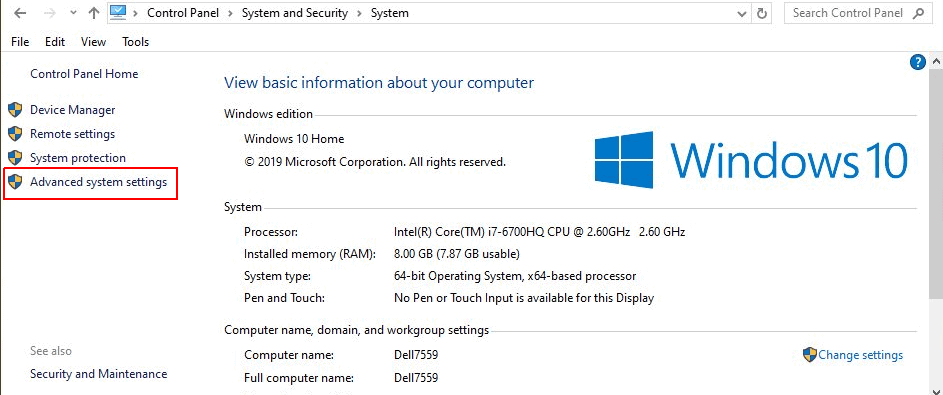
Κάντε κλικ στην επιλογή "Ρυθμίσεις" στην ενότητα "Απόδοση".
Θα ανοίξει το παράθυρο Επιλογές απόδοσης. Κοιτάξτε στην καρτέλα "Για προχωρημένους" και κάντε κλικ στην επιλογή "Αλλαγή" στην ενότητα "Εικονική μνήμη".
Θα ανοίξει το παράθυρο Εικονικής μνήμης (το τρίτο παράθυρο στην παρακάτω εικόνα). Αφαιρέστε την επιλογή της επιλογής 'Αυτόματη διαχείριση μεγέθους αρχείου σελιδοποίησης για όλες τις συσκευές'. Μπορείτε να δώσετε μια εικονική μνήμη για κάθε δίσκο που χρησιμοποιείτε.
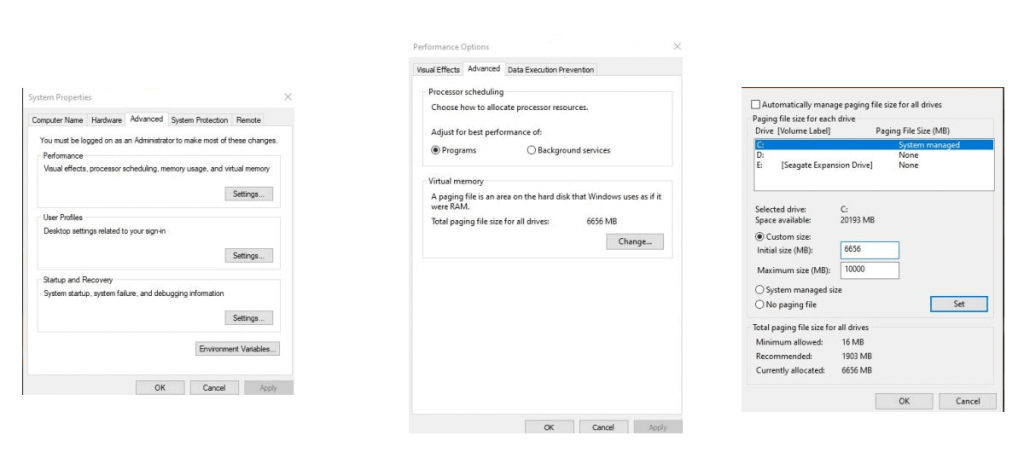
Βεβαιωθείτε ότι έχετε επιλέξει τη μονάδα δίσκου C και ότι έχετε επιλέξει την ρύθμιση "Προσαρμοσμένο μέγεθος".
Έτσι μπορείτε να προσθέσετε πόσο χώρο θα μπορεί να έχει η εικονική μνήμη στον υπολογιστή σας. Υπάρχει ένα ελάχιστο όριο που είναι τα 16MB αλλά όπως καταλαβαίνετε είναι πραγματικά πολύ μικρό. Υπάρχει επίσης ένα συνιστώμενο μέγεθος που είναι επίσης μικρό και μετά υπάρχει το τρέχον μέγεθος της εικονικής μονάδας δίσκου.
Διαβάστε τα παραπάνω όρια και στη συνέχεια, μπορείτε να αλλάξετε το μέγεθος της εικονικής μνήμης στα Windows 10 που χρησιμοποιείτε. Όταν τελειώσετε, κάντε κλικ στο Apply (εφαρμογή) για να κλείσετε και τα τρία παράθυρα.
Θα εμφανιστεί ένα παράθυρο που θα αναφέρει ότι είναι απαραίτητη μια επανεκκίνηση του συστήματος για να εφαρμοστεί η αλλαγή. Επανεκκινήστε το σύστημά σας για να αλλάξετε το μέγεθος εικονικής μνήμης.
Η αύξηση του μεγέθους της εικονικής μνήμης στα Windows 10 θα κάνει το σύστημά σας να λειτουργεί ομαλότερα, αλλά μέσα σε λογικά πλαίσια.
Αν αντιμετωπίζετε προβλήματα με την εκτέλεση εφαρμογών που απαιτούν μεγάλες ποσότητες RAM, η αύξηση της εικονικής μνήμης θα σας βοηθήσει. Η μείωση του μεγέθους του μπορεί να έχει αρνητικές επιπτώσεις στην απόδοση του συστήματός σας.
Έτσι η χρήση του συνιστώμενου μεγέθους δεν είναι κακή ιδέα. Όμως το συνιστώμενο μέγεθος είναι σημαντικά μικρότερο από ό, τι ορίζουν τα Windows 10 από προεπιλογή.
Αν έχετε το χώρο για να τον διαθέσετε, προσθέτοντας λίγα GB επιπλέον στην εικονική μνήμη δεν είναι κακή ιδέα. Είναι εύκολο να αλλάξετε την ρύθμιση αν δεν παρατηρήσετε βελτιωμένη απόδοση στο σύστημά σας, ακολουθώντας τα ίδια βήματα που περιγράψαμε παραπάνω.
_________________
- Viral η φώτο της Σαντορίνης, μόνο που είναι του 2018
- PCLinuxOS 2019.08 φιλικό για τους φίλους των Windows
- Google Chrome Advanced Protection Program
- Windows 10 Build 18950 (20H1) επίσημα ISO






Η εικονική μνήμη ΔΕΝ είναι απαραίτητη. Αν υπάρχει αρκετή φυσική μνήμη είναι όχι μόνο περιττή αλλά επιβραδύνει το σύστημα. Φθείρει δε άσκοπα τους δίσκους SSD.
Μπράβο ρε φίλε, κάθονται και γράψουν μ@λ@κ…